- 문서>
- 카카오톡 채널>
- iOS
menu
시작하기
로그인
커뮤니케이션
광고
카카오톡 채널
iOS
이 문서는 iOS SDK(Kakao SDK for iOS)를 사용한 카카오톡 채널 기능 구현 방법을 안내합니다.
시작하기 전에
카카오톡 채널 추가 구현 방식 선택
카카오톡 채널 추가 방식은 카카오톡 채널 간편 추가와 카카오톡 채널 추가 두 가지입니다. 서비스 페이지 내에서 바로 채널 추가를 요청할 수 있고, 별도의 확인 절차 없이 응답으로 결과를 확인할 수 있는 카카오톡 채널 간편 추가 사용을 권장합니다.
카카오톡 채널 추가를 참고해 어떤 방식을 사용할지 결정합니다.
카카오톡 채널 간편 추가
기본 정보
| 레퍼런스 | 앱 설정 |
|---|---|
[SDK, RxSDK] followChannel()[SDK] FollowChannelResult |
설치 모듈 설정 초기화 |
| 권한 | 사전 설정 | 카카오 로그인 | 동의항목 |
|---|---|---|---|
| - | 네이티브 앱 키 카카오 로그인 활성화 동의항목 앱에 카카오톡 채널 연결 |
- | - |
카카오톡 채널 간편 추가는 카카오 로그인을 도입하지 않아도 사용할 수 있습니다. 하지만, 사용자에게 불필요한 로그인 요청을 최소화해 더 나은 사용성을 제공할 수 있도록 카카오 로그인 도입 서비스에서 사용을 권장합니다.
사용자에게 지정된 카카오톡 채널의 친구 추가를 요청합니다. 서비스 내에서 요청 화면을 표시하고 응답으로 결과를 전달받을 수 있습니다.
요청
TalkApi의 followChannel()로 요청합니다. 카카오톡 채널 프로필 ID를 전달해야 합니다. 서비스의 카카오 로그인 사용 여부에 따른 채널 추가 요청 처리 방법은 카카오 로그인 사용 서비스와 카카오 로그인 미사용 서비스를 참고합니다.
응답
요청 성공 시 응답으로 받는 FollowChannelResult 객체는 카카오톡 채널 프로필 ID와 요청 결과를 포함합니다. 요청 실패 또는 문제 발생 시 에러 코드에서 원인을 확인합니다.
예제
TalkApi.shared.followChannel(channelPublicId: "${CHANNEL_PUBLIC_ID}") { result, error in
if let error = error {
print(error)
// 채널 간편 추가 실패 처리
}
else {
print(result)
// 채널 간편 추가 성공 처리
...
}
}
let disposeBag = DisposeBag()
UserApi.shared.rx.followChannel(channelPublicId:"${CHANNEL_ID}")
.subscribe(onSuccess: { (result) in
print("followChannel(channelPublicId:) success.")
// 채널 간편 추가 성공 처리
...
}, onFailure: { error in
print(error)
// 채널 간편 추가 실패 처리
})
.disposed(by: disposeBag)
카카오톡 채널 추가
기본 정보
| 레퍼런스 | 앱 설정 |
|---|---|
[SDK, RxSDK] addChannel()[SDK] makeUrlForAddChannel() |
설치 모듈 설정 초기화 커스텀 URL 스킴 앱 실행 허용 목록 |
| 권한 | 사전 설정 | 카카오 로그인 | 동의항목 |
|---|---|---|---|
| - | 네이티브 앱 키 | - | - |
사용자가 카카오톡 채널을 친구 추가하러 이동합니다.
요청
TalkApi의 addChannel()을 호출합니다. 카카오톡 채널의 프로필 ID를 전달해야 합니다.
응답
카카오톡 채널 추가 여부는 이 API 호출 결과로 알 수 없습니다. 카카오톡 채널 관계 조회 API로 사용자와 카카오톡 채널의 관계를 조회해야 추가 또는 삭제 상태를 알 수 있습니다.
카카오톡 채널 간편 추가를 사용하면 서비스 페이지 내에서 바로 채널 추가를 요청하고 별도의 확인 절차 없이 응답으로 결과를 확인할 수 있습니다.
예제
TalkApi.shared.addChannel(channelPublicId: "${CHANNEL_ID}") {
if let error = error {
print(error)
} else {
print("addChannel() success.")
// 성공 시 동작 구현
...
}
}
let disposeBag = DisposeBag()
TalkApi.shared.rx.addChannel(channelPublicId: "${CHANNEL_ID}")
.subscribe(onCompleted:{
print("addChannel() success")
// 성공 시 동작 구현
...
}, onError: {error in
print(error)
})
.disposed(by: disposeBag)
추가 기능
연결 페이지
ReactiveX iOS SDK는 지원하지 않는 기능입니다.
카카오톡 채널로 즉시 이동하지 않고, 필요한 시점에 연결 페이지를 거쳐 이동하도록 할 수 있습니다. makeUrlForAddChannel()로 연결 페이지 URL을 요청합니다. 카카오톡 채널의 프로필 ID를 전달해야 합니다. 연결 페이지 URL은 safariViewController의 present() 메소드로 실행할 수 있습니다.
//in ViewController
var safariViewController : SFSafariViewController? // to keep instance
...
self.safariViewController = SFSafariViewController(url: TalkApi.shared.makeUrlForAddChannel(channelPublicId:"{channel-id}")!)
guard (self.safariViewController != nil) else { return }
self.safariViewController?.modalTransitionStyle = .crossDissolve
self.safariViewController?.modalPresentationStyle = .overCurrentContext
self.present(self.safariViewController!, animated: true) {
print("카카오톡 채널 추가 연결 페이지 실행 성공")
}
카카오톡 채널 채팅
기본 정보
| 레퍼런스 | 앱 설정 |
|---|---|
[SDK, RxSDK] chatChannel()[SDK] makeUrlForChatChannel() |
설치 모듈 설정 초기화 커스텀 URL 스킴 앱 실행 허용 목록 |
| 권한 | 사전 설정 | 카카오 로그인 | 동의항목 |
|---|---|---|---|
| - | 네이티브 앱 키 | - | - |
사용자가 서비스의 카카오톡 채널과 1:1 채팅을 시작합니다.
요청
TalkApi의 chatChannel() API로 요청합니다. 카카오톡 채널의 프로필 ID를 전달해야 합니다.
응답
이 메서드의 호출 결과는 사용자가 성공적으로 채팅방에 진입했는지 여부를 알려주지 않습니다.
예제
TalkApi.shared.chatChannel(channelPublicId: "${CHANNEL_ID}") {
if let error = error {
print(error)
} else {
print("chatChannel() success.")
// 성공 시 동작 구현
...
}
}
let disposeBag = DisposeBag()
TalkApi.shared.rx.chatChannel(channelPublicId: "${CHANNEL_ID}")
.subscribe(onCompleted:{
print("chatChannel() success")
// 성공 시 동작 구현
...
}, onError: {error in
print(error)
})
.disposed(by: disposeBag)
추가 기능
연결 페이지
ReactiveX iOS SDK는 지원하지 않는 기능입니다.
카카오톡 채널로 즉시 이동하지 않고, 필요한 시점에 연결 페이지를 거쳐 이동하도록 할 수 있습니다. makeUrlForChatChannel()로 연결 페이지 URL을 요청합니다. 카카오톡 채널의 프로필 ID를 전달해야 합니다. 연결 페이지 URL은 safariViewController의 present() 메소드로 실행할 수 있습니다.
//in ViewController
var safariViewController : SFSafariViewController? // to keep instance
...
self.safariViewController = SFSafariViewController(url: TalkApi.shared.makeUrlForChatChannel(channelPublicId:"{channel-id}")!)
guard (self.safariViewController != nil) else { return }
self.safariViewController?.modalTransitionStyle = .crossDissolve
self.safariViewController?.modalPresentationStyle = .overCurrentContext
self.present(self.safariViewController!, animated: true) {
print("Kakao Talk Channel chat 연결 페이지 실행 성공")
}
참고: 안내 메시지
연결 페이지가 실행되었을 때, 해당 카카오톡 채널은 사용자에게 "안녕하세요, 무엇을 도와드릴까요?"라는 문구와 함께 사용자가 채팅을 요청했던 연결 페이지 URL을 담은 안내 메시지를 전송합니다.
카카오톡 채널 관계 조회
기본 정보
| 레퍼런스 | 앱 설정 |
|---|---|
[SDK, RxSDK] channels()[SDK] Channel |
설치 모듈 설정 초기화 |
| 권한 | 사전 설정 | 카카오 로그인 | 동의항목 |
|---|---|---|---|
| - | 네이티브 앱 키 카카오 로그인 활성화 동의항목 앱에 카카오톡 채널 연결 |
필요 | 필요: 카카오톡 채널 추가 상태 및 내역 |
현재 로그인한 사용자와 앱에 연결된 카카오톡 채널의 친구 관계를 확인합니다.
사용자가 서비스와 연결된 카카오톡 채널을 추가 또는 차단했을 때 알림을 받으려면 카카오톡 채널 웹훅을 사용합니다.
요청
TalkApi의 카카오톡 채널 관계 조회 API인 channels()를 호출합니다.
응답
요청 성공 시 응답으로 받는 Channels 객체는 사용자와 각 카카오톡 채널의 관계 정보를 담은 Channel 객체의 배열(Array)을 포함합니다. Channel은 카카오톡 채널의 uuid, 사용자의 해당 카카오톡 채널 추가 상태, 마지막 변경 일시 정보를 포함합니다.
사용자가 [카카오톡 채널 추가 상태 및 내역] 동의항목에 동의하지 않아 에러 응답을 받았을 경우, 동의항목 추가 동의 요청 기능을 사용해 사용자에게 다시 동의를 요청할 수 있습니다.
자세한 응답 정보는 REST API를 참고합니다.
예제
TalkApi.shared.channels { (channels, error) in
if let error = error {
print(error)
}
else {
print("channels() success.")
// 성공 시 동작 구현
_ = channels
}
}
// Class member property
let disposeBag = DisposeBag()
TalkApi.shared.rx.channels()
.retry(when: Auth.shared.rx.incrementalAuthorizationRequired())
.subscribe (onSuccess:{ (channels) in
print("channels() success.")
// 성공 시 동작 구현
_ = channels
}, onFailure: {error in
print(error)
})
.disposed(by: disposeBag)